Předplatitelé Lightroom CC mají přístup k Lightroom na třech místech; na počítači pomocí desktopové aplikace, na tabletu nebo telefonu pomocí Lightroom Mobile nebo prostřednictvím internetového prohlížeče pomocí Lightroom Web (přejděte na adresu URL https://lightroom.adobe.com/ a podívejte se sami).
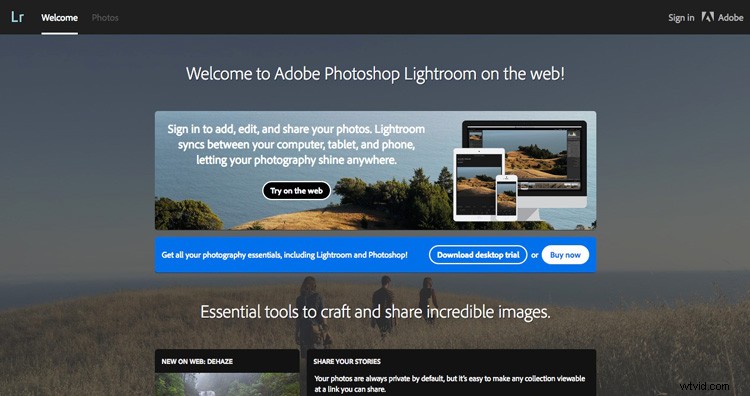
O webu Lightroom se z těchto tří možností mluví asi nejméně. Takže jsem si řekl, že by bylo zajímavé se na to podívat blíže, abych zjistil, co umí a pro koho by to mohlo být užitečné.
Nejprve si ale promluvme o chytrých náhledech. Inteligentní náhled je vysoce komprimovaný soubor DNG, který měří 2540 pixelů podél nejdelšího okraje. Inteligentní náhledy představují zlomek velikosti souborů Raw (jen 2 %). Pokud si zvyknete vytvářet chytré náhledy při importu obrázků do Lightroomu, získáte následující výhody.
1. Můžete vyvolat fotografie, když Lightroom nemůže najít originály
Pokud si soubory Raw uložíte na externí pevný disk (doporučeno, aby neucpaly váš interní disk), pak bez inteligentních náhledů můžete tyto fotografie vyvolat pouze tehdy, když je pevný disk připojen k počítači.
Když není připojen pevný disk, Lightroom používá inteligentní náhledy. To je užitečné, pokud jste uživatelem notebooku, který rád cestuje. Na svých fotografiích můžete pracovat, i když jste mimo domov, ať jste kdekoli na světě, aniž byste měli přístup k souborům Raw.
2. Inteligentní náhledy zrychlují modul Develop
Použití Smart Previews v modulu Develop pomáhá Lightroom běžet rychleji. Lightroom pracuje rychleji s menším Smart Preview než s náhledem modulu Develop v plné velikosti.
Lightroom vám nyní dává možnost automaticky používat inteligentní náhledy v modulu Develop. Přejděte na kartu Výkon v Předvolbách a zaškrtněte políčko Použít pro úpravy obrázků místo originálů inteligentní náhledy.
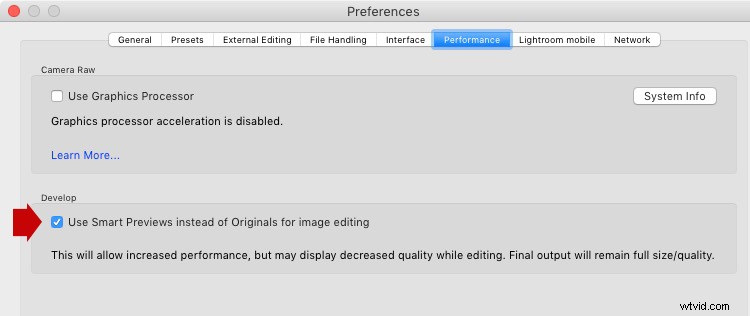
Tato funkce se objevila v Lightroom CC 2015.7 a Lightroom 6.7.
3. Inteligentní náhledy umožňují Lightroom Mobile a Lightroom Web
Inteligentní náhledy používá společnost Adobe k aktivaci aplikací Lightroom Mobile a Lightroom Web. Když synchronizujete sbírku, Lightroom nahraje inteligentní náhledy obrázků v této sbírce na servery Adobe.

Lightroom Mobile a Lightroom Web pak tyto chytré náhledy stahují ze serverů, abyste ke svým fotografiím měli přístup na svém mobilním zařízení nebo v prohlížeči. Adobe to nazývá CreativeSync.
Co můžete dělat v Lightroom Web?
V Lightroom Web můžete dělat spoustu věcí:
1. Můžete si prohlížet své fotografie
Jakékoli synchronizované sbírky můžete zobrazit v Lightroom Web i v Lightroom Mobile.
Toto je webové rozhraní Lightroom. Synchronizované sbírky jsou zobrazeny vlevo. Fotografie ve vybrané kolekci se zobrazí vpravo. To vše se provádí pomocí inteligentních náhledů.
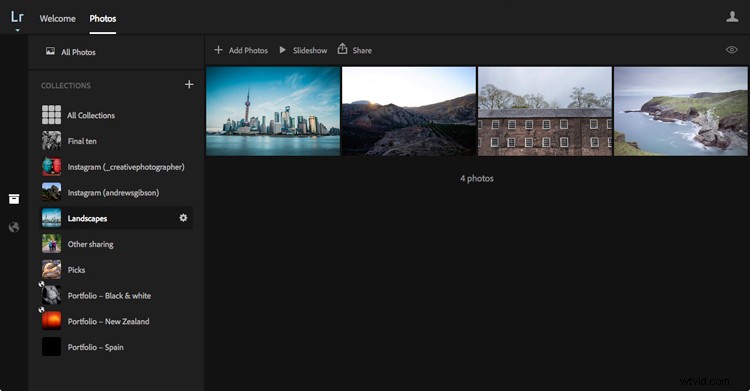
2. Můžete sdílet fotografie
Můžete vytvářet online galerie a sdílet odkaz. Pokud má uživatel Adobe ID, může fotografie přidat mezi oblíbené a zanechat komentáře.
To vám dává snadný způsob, jak ukázat fotografie přátelům nebo klientům. Odkaz můžete kdykoli zakázat, čímž získáte úplnou kontrolu. Odkazy lze také sdílet na Facebooku, Twitteru a Google +.
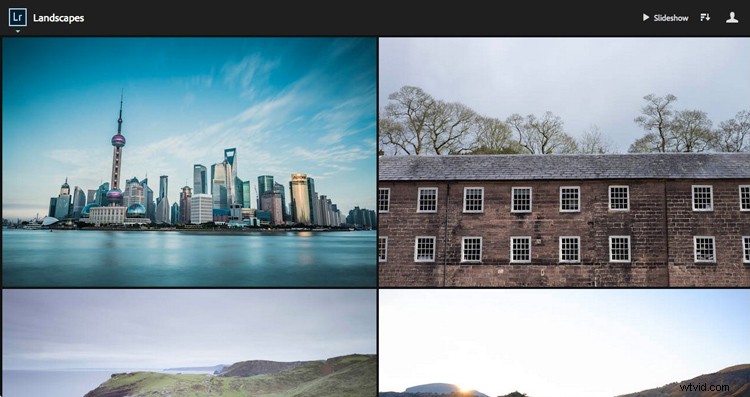
3. Fotografie můžete označit a ohodnotit
V Lightroom Web můžete označit a hodnotit fotografie, ale nemůžete použít barevné štítky.
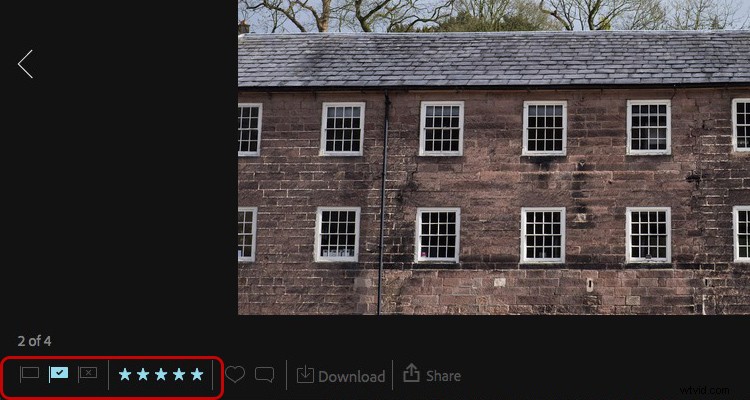
4. Můžete vyvolávat fotografie
Většina vývojových nástrojů dostupných v Lightroom mobile je dostupná také v Lightroom Web. Můžete vidět histogram, oříznout obrázky, použít čistotu, upravit expozici a vyvážení bílé, převést na černobílé a použít rozdělený tón. K dispozici je také 25 vestavěných předvoleb Lightroom.
Existují však omezení – nemáte přístup k nástrojům HSL / Color / B&W a nemůžete provádět místní úpravy.
Mohu provést základní úpravy v Lightroom Web na této fotografii krajiny, ale nemohu použít odstupňovaný filtr ke ztmavení oblohy. Můžete to však provést v Lightroom Mobile (verze pro iOS pouze v době psaní tohoto článku).
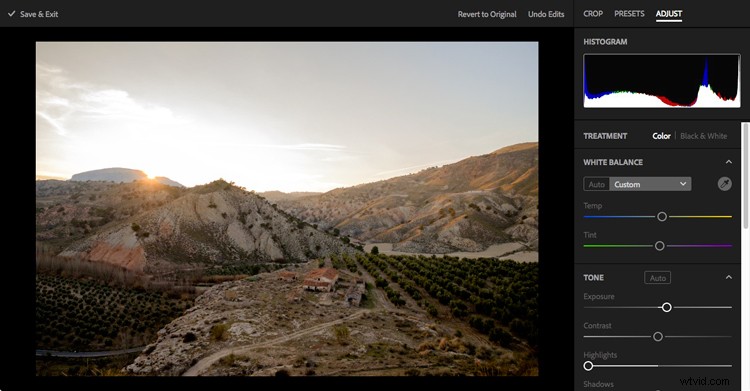
5. Můžete vytvářet nové kolekce
Fotografie můžete také přesouvat mezi sbírkami.
6. Můžete si stáhnout fotografie
V Lightroom Web si můžete stáhnout JPEG libovolné fotografie. Maximální velikost je 2540 pixelů podél nejdelšího okraje (stejný rozměr jako u inteligentního náhledu).
7. Fotografie můžete posílat do Behance a Adobe Portfolio
Do Adobe Portfolio nebo Behance můžete odeslat až 50 fotografií. Adobe Portfolio je bezplatná služba, která vám umožní vytvořit portfolio webových galerií pro vaše obrázky.
Pro koho je Lightroom Web určen?
Pokud vytvoříte inteligentní náhledy pro každou fotografii ve své sbírce, můžete si tyto fotografie prohlížet pomocí webu Lightroom odkudkoli na světě. Vše, co potřebujete, je webový prohlížeč a vaše heslo Adobe.
Na otázku, pro koho je Lightroom Web určen, je trochu složitější odpovědět. Pokud jste mimo domov a máte na výběr mezi používáním Lightroom Mobile na tabletu a Lightroom Web, měli byste používat Lightroom Mobile. Má více možností, zejména pokud jde o vyvolávání fotografií. Používání je také rychlejší, pokud si do zařízení stáhnete chytré náhledy.
Lightroom Web může být užitečný, pokud pracujete na dvou počítačích, řekněme na stolním počítači a notebooku. Většinu své práce můžete dělat na ploše a prohlížet si fotografie, používat příznaky nebo hodnocení hvězdičkami a provádět nějaké úpravy v Lightroom Web na notebooku.
Pokud jste mimo domov a nemáte mobilní zařízení nebo chcete vidět své fotografie na větší obrazovce, může se vám hodit možnost přístupu k synchronizovaným sbírkám pomocí Lightroom Web. Je to dobrý způsob, jak lidem ukázat své fotografie. Profesionálům se může hodit při vyřizování požadavků klientů na poslední chvíli, když jste mimo domov.
Pokud se vám tento článek líbil a chtěli byste se o Lightroom dozvědět více, podívejte se prosím na mé elektronické knihy Mastering Lightroom.
